为U盘设置写保护的解决方法
时间:2015-07-31作者:ujiaoshou
U盘写保护相当于只读也就是说修改内容但不能保存,可以有效防止计算机中的文件被窃取。一般我们在网上搜索U盘写保护出来的都是解除U盘写保护的方法,那么反过来U盘写保护该怎样设置呢?下面小编就和大家分享一下为U盘设置写保护的解决方法。
操作方法:
1、按下组合键“win+R”打开运行窗口,然后输入“regedit”,打开注册表编辑器;
2、找到HKEY_LOCAL_MACHINESYSTEMCurrentControlSetControl项;
3、单击右键Control项,在弹出的选项列表中点击“新建——项”,然后命名为“StorageDevicePolicies”;
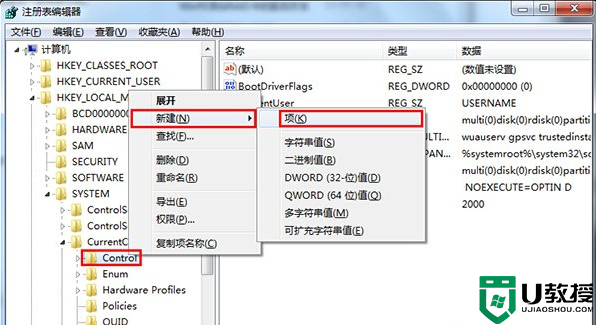
4、在StorageDevicePolicies项中新建一个DWORD(32)值,命名为“WriteProtect”;
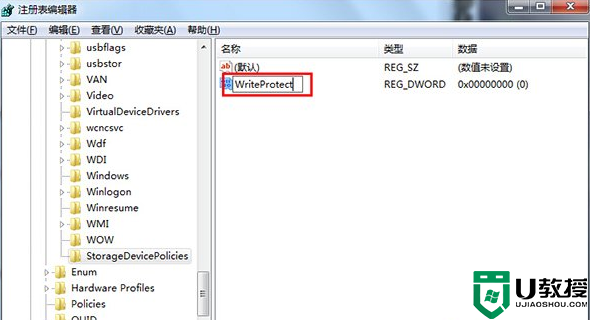
5、接着双击打开WriteProtect的数值修改窗口,把数值数据设置为“1”,并点击“确定”按钮;
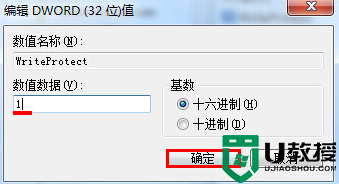
6、完成上面的操作后,我们插入一个U盘再拷贝文件时就会弹出磁盘被写保护的警告提示。
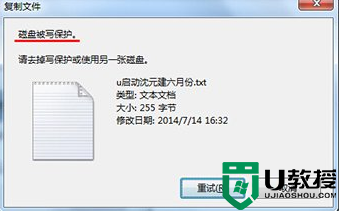
如果要解除U盘写保护只需将第5步中WriteProtect的值该为0即可。以上就是为U盘设置写保护的解决方法,有需要的用户可以根据上面的步骤进行设置。


